|
مدرس:
مهندس زهرا داودی
حجم فایل:
508 مگابایت
مدت زمان:
03:00:00
نوع آموزش:
تصویری و کاملاً فارسی
1 بوت استرپ چیست؟
2 آموزش مدیا در بوت استرپ 3 طراحی منو ریسپانسیو در بوت استرپ 4 آیکون ها و دکمه ها در بوت استرپ 5 منوی کشویی در سایت 6 ساخت اسلاید شو 7 آموزش پروژه محور و ... |
مدرس:
مهندس امیر پهلوان صادق
حجم فایل:
3.98 مگابایت
نوع آموزش:
PDF فارسی
تعداد صفحه:
172
1 معرفی بوتسترپ
2 شروع کار با بوتسترپ 3 شبکه بندی مقدماتی بوتسترپ 4 نگارش بوتسترپ 5 جدول های بوتسترپ 6 عکس های بوتسترپ 7 جعبه ویژه در بوتسترپ و ... |
مدرس:
مهندس امیر پهلوان صادق
حجم فایل:
1.12 گیگابایت
مدت زمان:
12:00:00
نوع آموزش:
تصویری و کاملاً فارسی
1 معرفی CSS
2 ساختار دستورات CSS 3 گزینشگرهای CSS 4 فایل CSS خارجی 5 ستایل دهی پس زمینه 6 ستایل دهی متن 7 ستایل دهی فونت و ... |
JoomShopping Download & Support


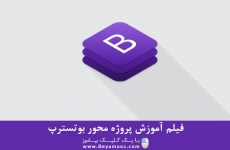






دیدگاهها
سلام من آموزش ساخت قالب Responsive خریداری کردم، ولی هنوز لینک دانلودی نیمده!
عرض سلام و ادب
برای دانلود آموزش ساخت قالب Responsive، لطفا مراحل زیر را طی فرمایید:
1- با نام کاربری و کلمه عبورتان به آموزشگاه beyamooz.com وارد شوید.
2- از منوی بالا، گزینه "منوی کاربری -> خریدهای قبلی من" را انتخاب نمایید.
3- در صفحه خریدهای قبلی من، کلیه سفارش های شما همراه با جزئیات لیست شده است، برای مشاهده جزئیات هر سفارش و دانلود محصول، کافی است روی لینک "جزئیات" کلیک فرمایید.
با تشکر فراوان
مدیریت آموزشگاه بیاموز
پهلوان صادق
مگه در دوره ساخت قالب Responsive، بوت استرپ از 0 تا 100 اموزش داده نمیشه؟ پس باید فاعدتا توش رسپانسیو کردن هم اموزش داده بشه
در دوره ساخت قالب Responsive بیشنر روی ساخت قالب زیر متمرکز شده ایم:
beyamooz.com/try_it_yourself/bootstrap/startbootstrap-creative-1.0.1/
اگر قصد دارید Bootstrap را از صفر تا صد فرابگیرید، علاوه بر مطالب رایگان سایت می توانید از فیلم آموزشی زیر استفاده کنید:
beyamooz.com/product/project-bootstrap/%D9%81%DB%8C%D9%84%D9%85-%D8%A2%D9%85%D9%88%D8%B2%D8%B4-%D9%BE%D8%B1%D9%88%DA%98%D9%87-%D9%85%D8%AD%D9%88%D8%B1-%D8%A8%D9%88%D8%AA-%D8%A7%D8%B3%D8%AA%D8%B1%D9%BE
به نام خدا
ببخشید بند به HTML و CSS اشنایی دارم ولی جیکويری نه، آیا دوره آموزش ساخت قالب Responsive را میتوانم استفاده کنم؟
برای پیاده سازی سایت های Responsive علاوه بر Bootstrap باید jQuery را نیز فرابگیرید.
سلام خسته نباشید یه سوال داشتم میدونید boiler plate چیه ؟ هیچی پیدا نکردم تو سایت های دیگه .
HTML5 Boilerplate مجموعه ای از قالب های آماده هستند که برای ساخت برنامه های کاربردی تحت وب و یا وب سایت ها استفاده می شوند. این قالب ها با تمامی مرورگرها سازگار بوده و از آخرین تکنولوژی های وب نظیر HTML5 و CSS3 استفاده می کنند.
سلام
عالی بود.
سلام
فیلم آموزش ساخت قالب وانشگرا رو خریدم، عالی بود. دست شما درد نکنه
سلام ببخشید من میخواستم این فایل اموزشو دان کنم مراحل خرید و زدم فاکتور به ایمیلم ارسال شده ولی هیچ لینک دانلودی نیومده
سلام
لینک دانلود آموزش ساخت قالب واکنشگرا مجددا به ایمیل شما ارسال شد.
سلام
فیلم آموزش پروژه محور رسپانسیو کردن رو چطور می تونم تهیه کنم؟
سلام
برای دریافت آن باید مراحل ثبت سفارش را طی کنید. یعنی خیلی راحت از سمت چپ همین صفحه، روی دکمه ی "اضافه کردن به سید خرید" کلیک کنید و مراحل ثبت سفارش را تا انتها دنبال فرمایید. نهایتاً ایمیلی برای شما ارسال خواهد شد که لینک دانلود فایل آموزش ساخت قالب Responsive در آن وجود دارد.
سلام
من عضویت ویژه طلایی رو فعال کردم
فقط میخواستم بدونم منویvip در کدوم قسمت سایت هستش آیا برای بوت استرپ هم آموزش vip تهیه شده
خلاصه یک راهنما در مورد سایتتون میخواستم
با سلام خدمت خانم صوفی
ابتدا از اینکه عضویت ویژه طلایی را خرید کردید، تشکر می کنم.
1- برای مشاهده اطلاعات مربوط به عضویت VIP، از سمت چپ سایت، روی لینک "اشتراک های من" کلیک کنید.
2- برای آموزش Bootstrap، تنها همین پروژه "ساخت قالب واکنشگرا" برای اعضاء ویژه در نظر گرفته شده است.
در مورد بقیه ی آموزش های سایت بیاموز، بزودی یک راهنما برای دسترسی اعضاء VIP، در اختیار شما قرار خواهد گرفت.
فیلم آموزش ساخت قالب Responsive عالی بود ... ممنون.
با سلام
چطوری میشه فیلم آموزش ساخت قالب Responsive رو گرفت من ثبت سفارش کردم ولی لینکی برا دانلود نیومد.
با تشکر
سلام
1- با نام کاربری و کلمه عبورتان، وارد سایت شوید.
2- از بالای سایت، روی منوی "خریدهای قبلی" کلیک فرمایید. یا به لینک زیر برید:
http://www.beyamooz.com/ordersl
3- در صفحه ی باز شده یعنی "سفارشات من" لیست تمام خریدهای قبلی شما وجود دارد، برای دانلود فایل مورد نظر لطفاً روی لینک"جزئیات" کلیک نمایید.
4- در صفحه باز شده، حالا پایین عنوان "ساخت قالب واکنشگرا" روی لینک"بارگذاری" کلیک نمایید.
به همین راحتی ...!
سلام
در پکیج ساخت قالب Responsive ، فایل ها و سورس پروژه هست یا فقط فیلمه؟
سلام، بله همراه با فیلم آموزش ساخت قالب Responsive، اسکریپت پروژه نیز ارائه شده است.